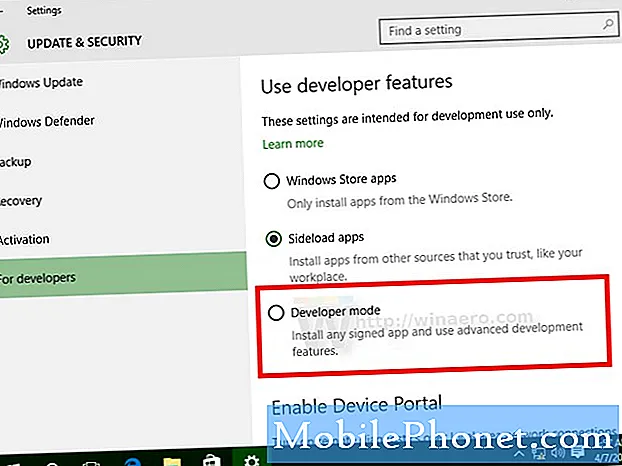Vsebina
Imate težave s predvajanjem videoposnetkov na Youtubeu? Ta članek o odpravljanju težav vam bo pomagal odpraviti težavo s predvajanjem videoposnetkov Youtube na vašem Galaxy S10. Samo sledite rešitvam v vrstnem redu, predstavljenem tukaj, in morali bi biti dobri.
Kaj storiti, če se videoposnetki Youtube ne bodo predvajali na Galaxy S10 | Popravi Galaxy S10 Youtube ne bo naložil težave
Če se videoposnetki Youtube ne bodo predvajali na vašem Galaxy S10, lahko za to obstajajo številni razlogi. Tu so koraki, ki jih morate storiti za odpravo težave:
Youtube videoposnetki ne bodo predvajali popravka št. 1: prisilno zaprite Youtube
Nekatere napake se lahko razvijejo, če sistem pusti delovati dlje časa. Poskusite prisilno zapreti aplikacijo in preveriti, ali bo to pomagalo. To lahko storite na dva načina.
1. način: zaprite aplikacijo s tipko Nedavne aplikacije
- Na zaslonu se dotaknite gumba Nedavne aplikacije (tistega s tremi navpičnimi črtami na levi strani gumba Domov).
- Ko se prikaže zaslon z nedavnimi aplikacijami, povlecite levo ali desno, da poiščete aplikacijo. Tu bi moral biti, če ste ga že uspeli zagnati.
- Nato povlecite aplikacijo navzgor, da jo zaprete. To bi moralo zapreti. Če je ni, preprosto tapnite Zapri vse, da tudi znova zaženete vse aplikacije.
2. način: zaprite aplikacijo v meniju Info o aplikaciji
Drug način, kako prisilno zapreti aplikacijo, je, da vstopite v njene nastavitve. To je daljša pot v primerjavi s prvo metodo zgoraj, vendar je enako učinkovita. To metodo želite uporabiti, če nameravate za to aplikacijo odpraviti druge težave, kot je čiščenje predpomnilnika ali podatkov. Evo, kako se to naredi:
- Odprite aplikacijo Nastavitve.
- Tapnite Aplikacije.
- Dotaknite se ikone Več nastavitev (ikona s tremi pikami, zgoraj desno).
- Tapnite Pokaži sistemske aplikacije.
- Poiščite in tapnite aplikacijo.
- Tapnite Force Stop.
Youtube videoposnetki ne bodo predvajali popravka št. 2: potrdite, da internet deluje ali ne deluje počasi
Hitrejša je vaša internetna povezava, boljša je uspešnost Youtube. Aplikacija Youtube mora privzeto prilagoditi svojo zmogljivost glede na hitrost vaše internetne povezave. Torej, ena prvih stvari, ki jih želite storiti v tem primeru, je zagotoviti, da hitrost internetne povezave ni problem. Če niste prepričani, ali je temu tako, lahko na telefonu izvedete preizkus hitrosti s katerim koli spletnim mestom ali aplikacijami za preizkus hitrosti. Če ne želite ničesar namestiti, preprosto povlecite spletni brskalnik in pojdite na speedtest.net. Če želite naložiti dostojne videoposnetke z Youtube brez večjega medpomnjenja, mora biti hitrost internetne povezave vsaj 3 Mb / s. Če je povezava počasnejša od te, je to lahko razlog, da se videoposnetki Youtube ne predvajajo. Če uporabljate wifi, poskusite uporabiti drug wifi s hitrejšo hitrostjo povezave. Če se zanašate na mobilne podatke, se pogovorite s svojim operaterjem za korake za izboljšanje internetne učinkovitosti v napravi. Morda boste morali kupiti hitrejšo mobilno naročnino za prenos podatkov.
Youtube videoposnetki ne bodo predvajali popravka št. 3: Počistite predpomnilnik Youtube
Brisanje predpomnilnika je eden od neposrednih načinov za odpravljanje težav s aplikacijo. Običajno je učinkovit pri odpravljanju manjših napak, ki jih povzročajo zastareli predpomnilnik ali začasne datoteke. To lahko storite varno, ne da bi v aplikaciji izgubili vsebino, povezano z uporabnikom. Evo, kako se to naredi:
- Pojdite na začetni zaslon.
- Dotaknite se ikone aplikacij.
- Odprite aplikacijo Nastavitve.
- Tapnite Aplikacije.
- Če iščete sistem ali privzeto aplikacijo, tapnite Več nastavitev zgoraj desno (ikona s tremi pikami).
- Izberite Pokaži sistemske aplikacije.
- Poiščite in tapnite ustrezno aplikacijo.
- Tapnite Shramba.
- Dotaknite se gumba Počisti predpomnilnik.
- Znova zaženite napravo in preverite, ali je prišlo do težave.
Youtube videoposnetki ne bodo predvajali popravka št. 4: ponastavite aplikacijo Youtube
Če se po čiščenju predpomnilnika aplikacije nič ne zgodi, je naslednje dobro, da počistite podatke aplikacije. V nasprotju s prejšnjim postopkom lahko ta izbriše pomembne podatke ali podatke v aplikaciji. Če na primer poskušate težavo odpraviti z aplikacijo za sporočanje, bo z brisanjem njenih podatkov izbrisana vsa vaša sporočila. Pri igrah lahko s tem izbrišete napredek. Če ne želite izgubiti pomembnih stvari, jih predčasno varnostno kopirajte.
- Pojdite na začetni zaslon.
- Dotaknite se ikone aplikacij.
- Odprite aplikacijo Nastavitve.
- Tapnite Aplikacije.
- Če iščete sistem ali privzeto aplikacijo, tapnite Več nastavitev zgoraj desno (ikona s tremi pikami).
- Izberite Pokaži sistemske aplikacije.
- Poiščite in tapnite ustrezno aplikacijo.
- Tapnite Shramba.
- Dotaknite se gumba Počisti podatke.
- Znova zaženite napravo in preverite, ali je prišlo do težave.
Youtube videoposnetki ne bodo predvajali popravka št. 5: znova namestite aplikacijo Youtube
Brisanje in vnovična namestitev problematične aplikacije je včasih lahko učinkovit način za odpravljanje težav. Če še niste poskusili, izbrišite in znova namestite aplikacijo Youtube. Če je mogoče, poskusite ne posodabljati Youtube in videti, kaj se bo zgodilo.
Če se Youtube še vedno sesuje po namestitvi posodobitve zanj, je dobro, da posodobitev tudi izbrišete. Takole:
- Na začetnem zaslonu povlecite navzgor ali navzdol od sredine zaslona, da odprete zaslon aplikacij.
- Odprite aplikacijo Nastavitve.
- Tapnite Aplikacije.
- Prepričajte se, da je izbrano Vse (zgoraj-levo). Po potrebi tapnite ikono spustnega menija (zgoraj levo) in izberite Vse.
- Poiščite in izberite ustrezno aplikacijo. Če sistemske aplikacije niso vidne, tapnite ikono menija (zgoraj desno) in izberite Prikaži sistemske aplikacije.
- Tapnite Odstrani, če želite izbrisati aplikacijo.
- Za potrditev tapnite V redu.
- Odstranitev posodobitev aplikacije (ta možnost je na voljo samo, ko je nameščena posodobitev.)
- Tapnite Odstrani posodobitve.
- Za potrditev tapnite V redu.
Youtube videoposnetki ne bodo predvajali popravka št. 6: Počisti particijo predpomnilnika
Če je sistemski predpomnilnik poškodovan, lahko to vpliva na nekatere aplikacije. Android za hitro nalaganje aplikacij uporablja sistemski predpomnilnik, ki je shranjen v particiji predpomnilnika. Včasih se ta predpomnilnik poškoduje med posodobitvijo in po njej ali iz drugih razlogov. Čeprav se to morda zdi neškodljivo, lahko poškodovan predpomnilnik sčasoma povzroči težave z zmogljivostjo in kup drugih manjših motenj. Če želite zagotoviti, da je sistemski predpomnilnik telefona svež, lahko obrišete particijo predpomnilnika. To bo prisililo telefon, da izbriše trenutni predpomnilnik in ga sčasoma nadomesti z novim.
Če želite izbrisati particijo predpomnilnika na Galaxy S10:
- Izklopite napravo.
- Pritisnite in držite tipko za povečanje glasnosti in tipko Bixby, nato pa pridržite tipko za vklop.
- Ko se prikaže zeleni logotip Android, spustite vse tipke (‘Installing system update’ se prikaže približno 30–60 sekund, preden se prikažejo možnosti menija za obnovitev sistema Android).
- Večkrat pritisnite tipko za zmanjšanje glasnosti, da označite »wipe cache partition«.
- Pritisnite gumb za vklop, da izberete.
- Pritiskajte tipko za zmanjšanje glasnosti, dokler ni označena »da«, nato pritisnite gumb za vklop.
- Ko je particija predpomnilnika za brisanje končana, je označeno »Znova zaženi sistem zdaj«.
Youtube posnetki ne bodo predvajali popravka št. 7: ponastavite omrežne nastavitve
Youtube je ena izmed priljubljenih aplikacij, ki za delovanje nenehno zahteva internetno povezavo. Zaradi tega tudi slabo deluje ali sploh ne deluje, če je vaša naprava naletela na kakršno koli omrežno težavo. Včasih so težave z omrežjem posledica napačne nastavitve. Če želite zagotoviti, da ima telefon pravilne omrežne nastavitve, poskusite ponastaviti trenutne. Takole:
- Na začetnem zaslonu povlecite navzgor po praznem mestu, da odprete pladenj za aplikacije.
- Tapnite Splošno upravljanje> Ponastavi> Ponastavi omrežne nastavitve.
- Tapnite Ponastavi nastavitve.
- Če ste nastavili kodo PIN, jo vnesite.
- Tapnite Ponastavi nastavitve. Ko končate, se prikaže potrditveno okno.
Youtube videoposnetki ne bodo predvajali popravka št. 8: Preverite, ali obstajajo prevare
Če je vaša aplikacija Youtube vnaprej nameščena, kar pomeni, da gre za eno od aplikacij, ki je priložena operacijskemu sistemu, potem lahko tudi preverite, ali nanjo vpliva katera koli tretja aplikacija. Druge aplikacije lahko včasih motijo Android in druge aplikacije. Če želite preveriti, ali je temu tako, znova zaženite telefon v varnem načinu. To storite tako:
- Pritisnite in držite gumb za vklop, dokler se ne prikaže okno za izklop, nato spustite.
- Dotaknite se in zadržite izklop, dokler se ne prikaže poziv za varni način, nato spustite.
- Za potrditev tapnite Varni način.
- Postopek lahko traja do 30 sekund.
- Po ponovnem zagonu se v spodnjem levem kotu začetnega zaslona prikaže »Varni način«.
Ne pozabite, da so aplikacije neodvisnih proizvajalcev v tem načinu onemogočene, zato so vnaprej nameščene aplikacije. Če težava z zaslonom na dotik ne bo prikazana v varnem načinu, to pomeni, da je težava posledica slabe aplikacije. Odstranite nedavno nameščeno aplikacijo in preverite, ali jo bo to popravilo. Če težava ostaja, uporabite postopek odprave, da prepoznate prevaranta. Takole:
- Zagon v varnem načinu.
- Preverite težavo.
- Ko potrdite, da je kriva aplikacija tretje osebe, lahko začnete odstranjevati programe posamezno. Predlagamo, da začnete z najnovejšimi, ki ste jih dodali.
- Ko odstranite aplikacijo, znova zaženite telefon v običajnem načinu in preverite, ali je prišlo do težave.
- Če je vaš S10 še vedno problematičen, ponovite korake 1-4.
Youtube videoposnetki ne bodo predvajali popravka št. 9: namestite posodobitve
Če se videoposnetki Youtube na tej točki še vedno ne bodo predvajali, je naslednja stvar, da zagotovite posodobitev sistema Android in vseh aplikacij, zlasti Youtube. Privzeto vas mora vaš S10 obvestiti, če je na voljo kakšna posodobitev za prenos. Številni uporabniki običajno objavijo znane napake v kratkem času, ki nato razvijalca aplikacije pozove, da poišče popravek. Če je vzrok težave težava zaradi znane napake, posodobite aplikacijo in preverite, ali bo to pomagalo.Tega ne ve veliko ljudi, vendar so posodobitve glavna metoda, ki jo založniki in razvijalci uporabljajo za odpravljanje težav v svojih aplikacijah. Posodabljanje vašega YouTuba v tem trenutku vam lahko pomaga, če ga preprosto obdržite v svoji najnovejši različici.
Če želite preveriti posodobitve aplikacij:
- Odprite aplikacijo Trgovina Play.
- Dotaknite se ikone Več nastavitev (zgoraj levo).
- Tapnite Moje aplikacije in igre.
- Dotaknite se gumba Posodobi vse.
Youtube posnetki ne bodo predvajali popravka št. 10: ponastavitev na tovarniške nastavitve
Razmislite o ponastavitvi na tovarniške nastavitve, če do zdaj še nič ni delovalo. Ponastavitev na tovarniške nastavitve bo izbrisala vse osebne podatke, zato predčasno varnostno kopirajte datoteke. Spodaj sta navedena dva načina za ponastavitev naprave S10:
1. način: Kako ponastaviti napravo Samsung Galaxy S10 v meniju z nastavitvami
To je najlažji način brisanja Galaxy S10. vse kar morate storiti je, da v meniju Nastavitve sledite spodnjim korakom. Ta način priporočamo, če imate težave z nastavitvami.
- Ustvarite varnostno kopijo svojih osebnih podatkov in odstranite svoj Google Račun.
- Odprite aplikacijo Nastavitve.
- Pomaknite se do in tapnite Splošno upravljanje.
- Tapnite Ponastavi.
- Med danimi možnostmi izberite Ponastavitev na tovarniške podatke.
- Preberite informacije in tapnite Ponastavi za nadaljevanje.
- Za potrditev dejanja tapnite Izbriši vse.
2. način: Kako ponastaviti napravo Samsung Galaxy S10 s pomočjo strojnih gumbov
Če je vaš primer, da se telefon ne zažene ali se zažene, vendar meni Nastavitve ni dostopen, je ta metoda lahko v pomoč. Najprej morate napravo zagnati v načinu za obnovitev. Ko uspešno dostopate do obnovitve, začnete s pravilnim postopkom ponastavitve. Preden boste lahko dostopali do obnovitve, boste morda potrebovali nekaj poskusov, zato bodite potrpežljivi in preprosto poskusite znova.
- Če je mogoče, predčasno ustvarite varnostno kopijo svojih osebnih podatkov. Če vam težava tega preprečuje, preprosto preskočite ta korak.
- Prav tako želite odstraniti svoj Google Račun. Če vam težava tega preprečuje, preprosto preskočite ta korak.
- Izklopite napravo. To je pomembno. Če ga ne morete izklopiti, se nikoli ne boste mogli zagnati v obnovitveni način. Če naprave ne morete redno izklopiti z gumbom za vklop, počakajte, da se baterija telefona izprazni. Nato polnite telefon 30 minut pred zagonom v obnovitveni način.
- Hkrati pritisnite in pridržite gumb za povečanje glasnosti in gumb Bixby.
- Medtem ko še vedno držite tipki za povečanje glasnosti in Bixby, pritisnite in držite gumb za vklop.
- Zdaj se bo prikazal meni zaslona za obnovitev. Ko to vidite, spustite gumbe.
- Z gumbom za zmanjšanje glasnosti označite »Wipe data / factory reset«.
- Pritisnite gumb za vklop, da izberete »Wipe data / factory reset«.
- Z gumbom za zmanjšanje glasnosti označite Yes (Da).
- Pritisnite gumb za vklop, da potrdite ponastavitev na tovarniške nastavitve.